您的位置:首页 > 谷歌浏览器如何解决网页加载失败并恢复正常浏览
谷歌浏览器如何解决网页加载失败并恢复正常浏览
文章来源:Chrome浏览器官网
时间:2025-05-17
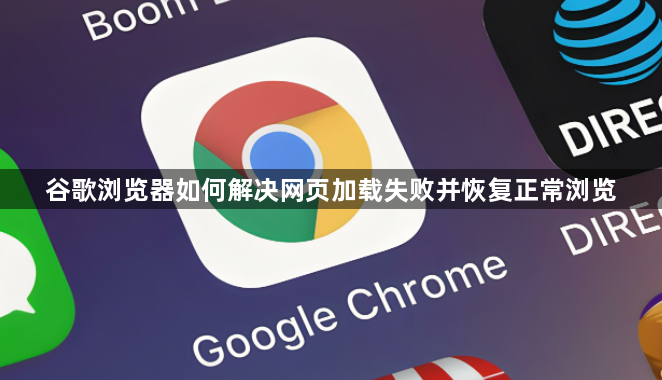
按`Ctrl+F5`(Mac为`Cmd+Shift+R`)→ 重新加载当前网页 → 观察是否恢复正常显示。此操作清除本地缓存(如对比刷新前后的页面内容),解决因旧数据导致的加载错误(需保持网络连接),但无法修复服务器端问题(可尝试其他网站验证)。
2. 暂时关闭广告拦截插件测试
点击浏览器右上角广告拦截图标 → 选择“暂停保护” → 刷新页面查看效果。此方法排除插件干扰(如对比启用与禁用时的加载情况),判断是否误拦资源(需手动管理),但可能暴露于广告风险(建议短暂测试)。
3. 修改DNS服务器地址重试
进入设置 → 搜索“DNS” → 将默认服务器改为公共DNS(如114.114.114.114)→ 重新访问网页。此策略解决域名解析故障(如对比修改前后的连接成功率),提升解析速度(需保存设置),但可能影响特定网站访问(可切换回原DNS)。
4. 清除浏览器所有临时数据
按`Ctrl+Shift+Del`(Mac为`Cmd+Shift+Del`)→ 勾选所有时间范围的缓存和Cookie → 重启浏览器后重试。此操作删除冲突数据(如对比清理前后的登录状态),修复存储错误(需重新登录),但可能丢失个性化设置(适合彻底排查)。
5. 检查系统时间和时区设置
右键点击任务栏时间 → 调整为准确日期和时区 → 刷新页面验证SSL证书有效性。此步骤解决因时间误差导致的安全连接失败(如对比正确与错误时间下的https加载),恢复加密通信(需同步网络时间),但无法处理其他类型错误(可结合错误码分析)。
